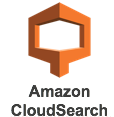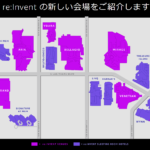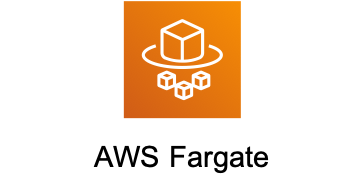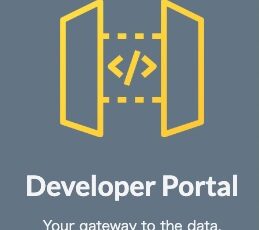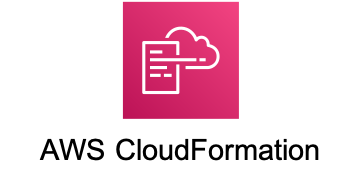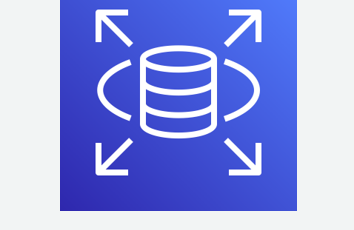ずいぶん前にリリースされていたのですが、個人的に使う機会がなかったので、
これまで触ってなかったのですが、ちょっと用事ができたので、触ってみました。
いわゆる検索エンジンのようですが、どんな感じでしょうか
コンソールの URL は以下の通りです。
https://us-west-2.console.aws.amazon.com/cloudsearch/home?region=us-west-2
何も作っていないとこんな感じで最初に 「 Search Domain 」というものを作成
しなければいけないようです。
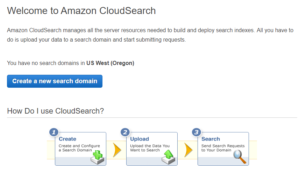
とりあえず、ポチっと押すと何やら入力項目が出てきます。
必須なのは 「 Search Domain Name 」(検索ドメイン名)ぐらいですね。
適当に決めます。アルファベット小文字(a-z)と数字(0-9)とハイフン(-)が使える
ようです。文字数は 3 文字以上 28文字までです。ここでは "domain-1"
としておきましょう。
「 Desired Instance Type 」(望ましいインスタンスタイプ)とか、
「 Desired Replication Count 」(望ましい複製の数) とかは、検索対象の
増加とか、アクセスの増減によって変わっていくので、ここではとりあえず
デフォルトのままでいいでしょう。
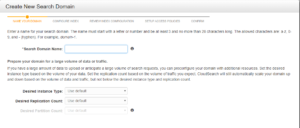
インデックスのフィールドどうするか聞いてきます。
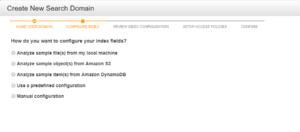
一個づつ見てみましょう。
Analyze Sample fields from local machine をクリックしてみます。
この PC にあるファイルをアップロードして、そこから分析するようです。
5MB まで、複数のファイルをアップロードできるようです。
JSON,XML,CSV,txt 形式が選べるようです。
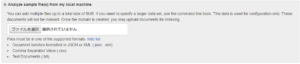
Analyze sample object(s) from Amazon S3 をクリックしてみます。
上記のファイルアップロードの代わりに S3 からファイルを取ってくるようです。
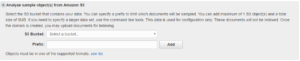
Analyze sample item(s) from Amazon DynamoDB をクリックしてみます。
Dynamo DB からデータを取ってくるようです。
Dynamo DB を構成していないと選べないようです。
Use a predefined configuration を見てみます。事前設定された preset があるようです。
PDF や、MS OFFICE、HTML などいろいろ便利そうなオプションが並んでいます。
Manual configuration を選んでみます。
次のステップで詳細を設定するか、作成後改めてインデックスを定義するかを選べるようです。
この段階で特にインデックスに対して考えてないのと、マニュアルも
「 Manual configuration 」選べと書いてあるので、ここでは Manual Configuration を
選択して、Continue をクリックしてしまいます。
何かいろいろ出てきました。ここが一番キモになりそうですが、例によって何を
検索するか全く考えていないので、このまま Continue してしまいます。
Reconfigure Index をクリックすると一つ前の選択画面に戻れます。
アクセスポリシーの設定画面になります。
リンクをクリックすするとよくありそうな設定例を挿入してくれます。
ここでは特にこだわりがないので
"Search and Suggester service: Allow all. Document Service: Account owner only."
を選んでみました。検索は誰でもできて、データのアップロードなどは
アカウントオーナのみという設定です。
後で適宜 IAM ユーザー等を追加する必要があるでしょう。
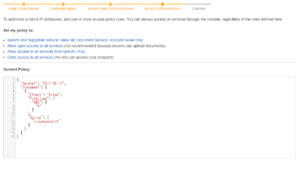
最後に確認画面です。
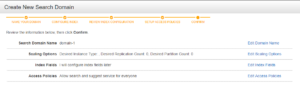
これまでの設定内容に問題がなければ、Confirm を押して出来上がりです。

作成後の ダッシュボード 画面。使えるようになるまで 10 分程度かかるようです。
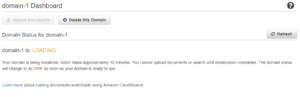
少し長くなってしまったので、インデックスの作成や、実際に検索してみた結果など
は別の機会に。
投稿者プロフィール
最新の投稿
 AWS2021年12月2日AWS Graviton3 プロセッサを搭載した EC2 C7g インスタンスが発表されました。
AWS2021年12月2日AWS Graviton3 プロセッサを搭載した EC2 C7g インスタンスが発表されました。 セキュリティ2021年7月14日ゼロデイ攻撃とは
セキュリティ2021年7月14日ゼロデイ攻撃とは セキュリティ2021年7月14日マルウェアとは
セキュリティ2021年7月14日マルウェアとは WAF2021年7月13日クロスサイトスクリプティングとは?
WAF2021年7月13日クロスサイトスクリプティングとは?